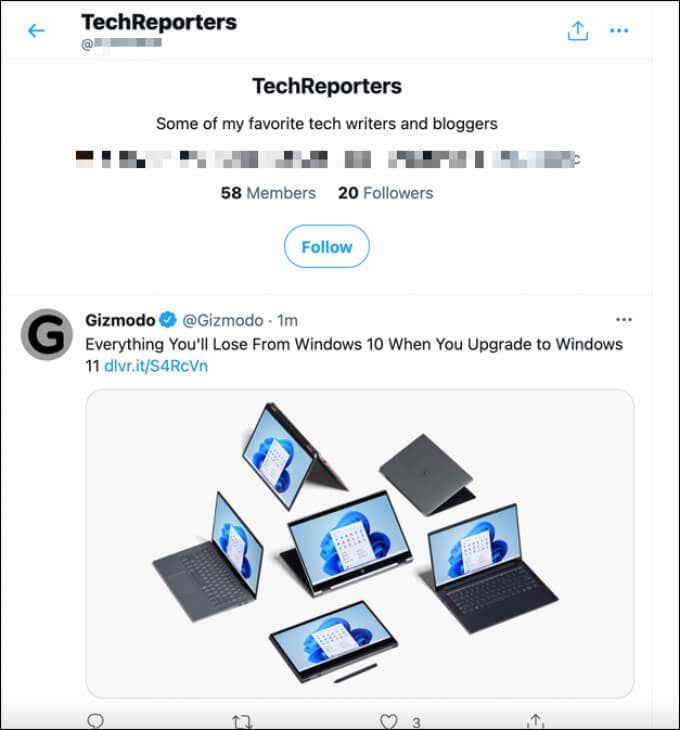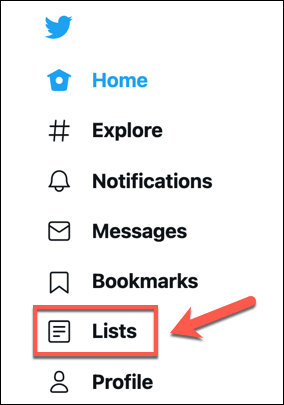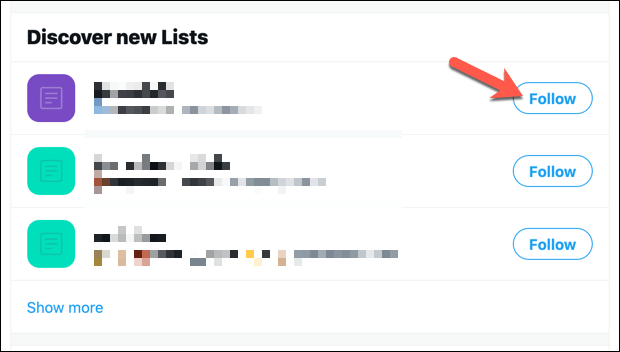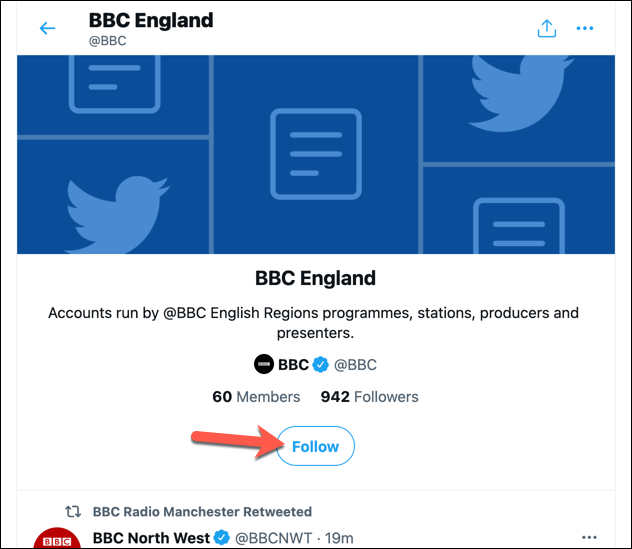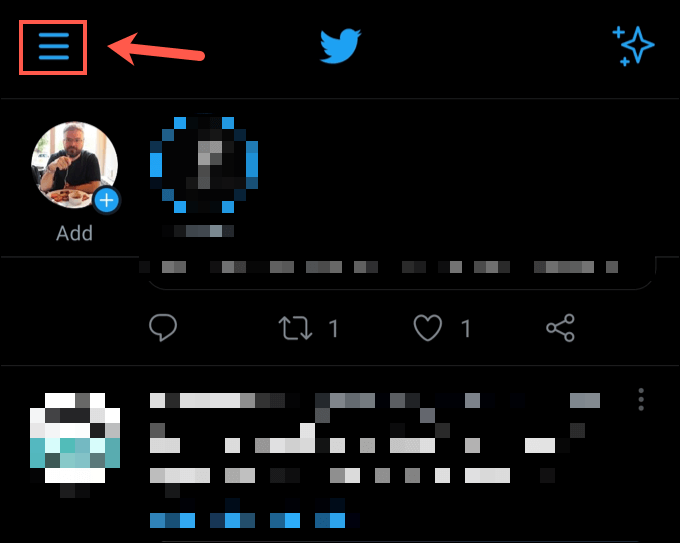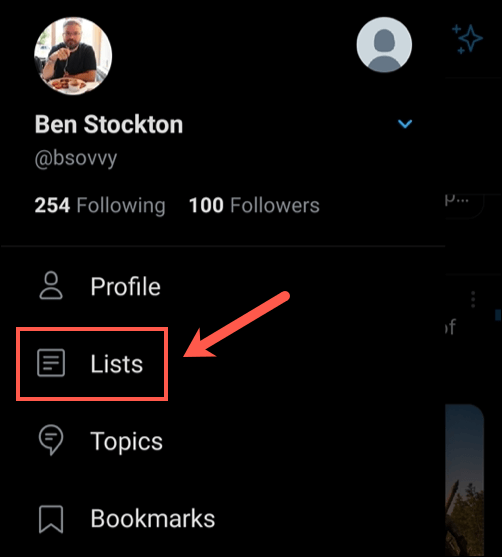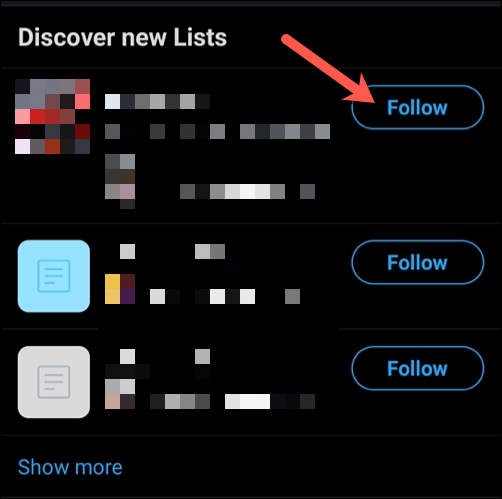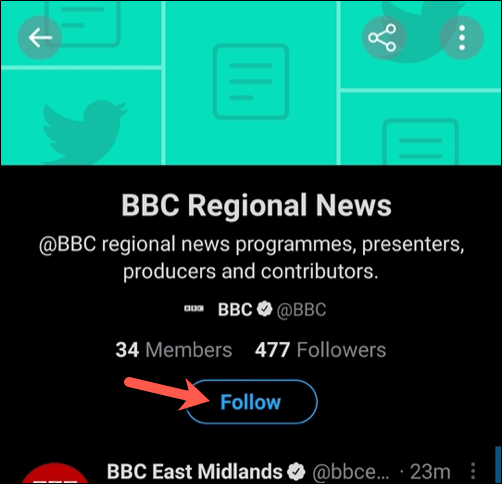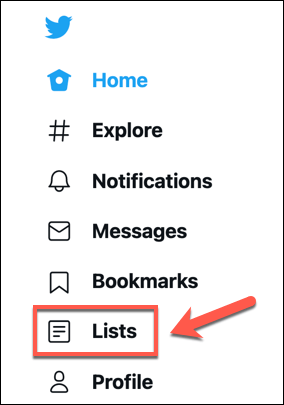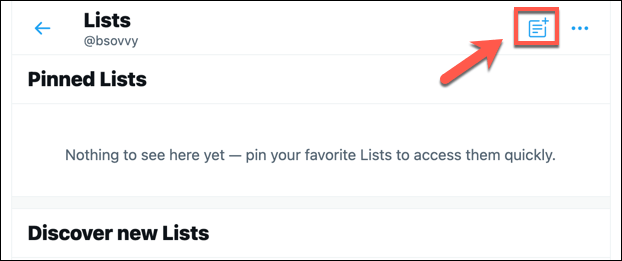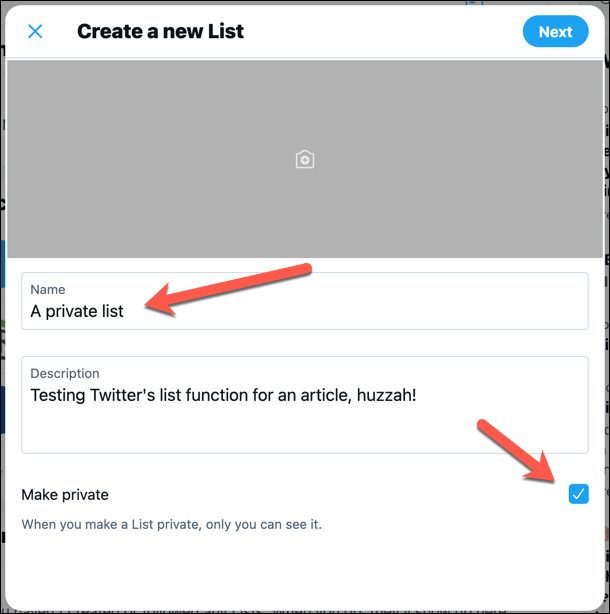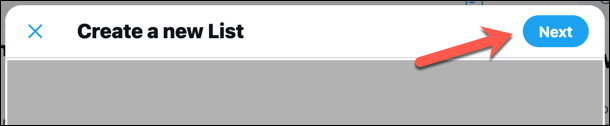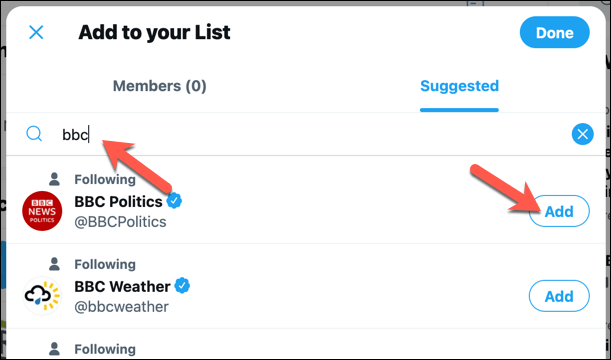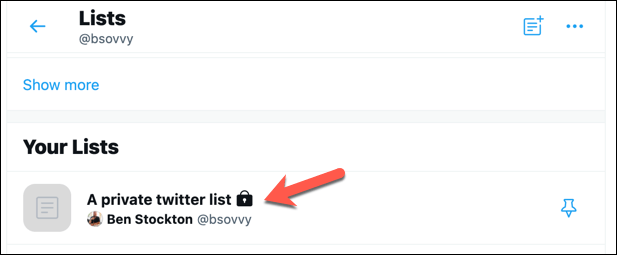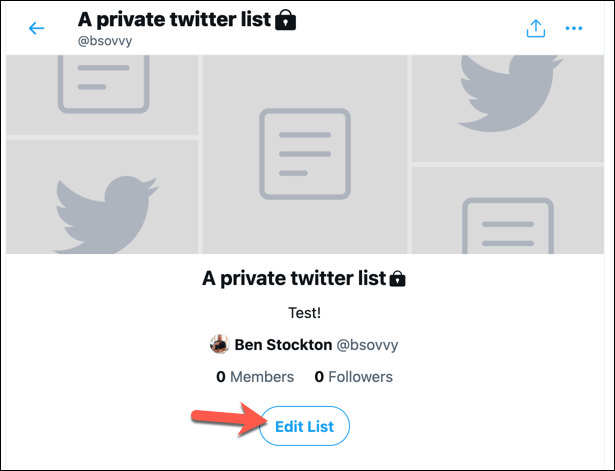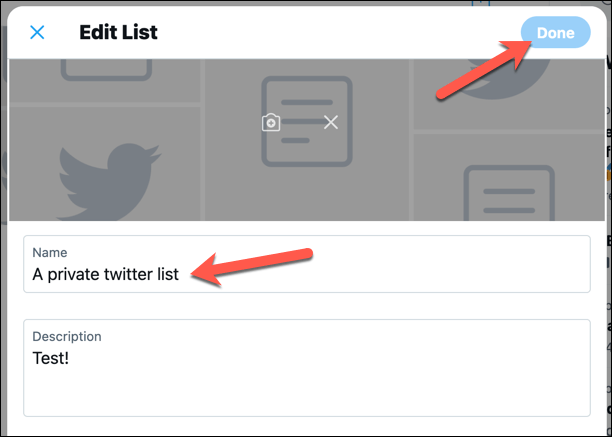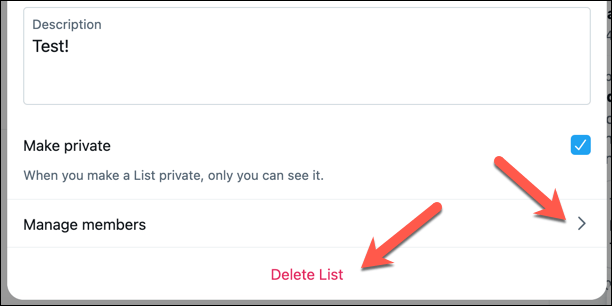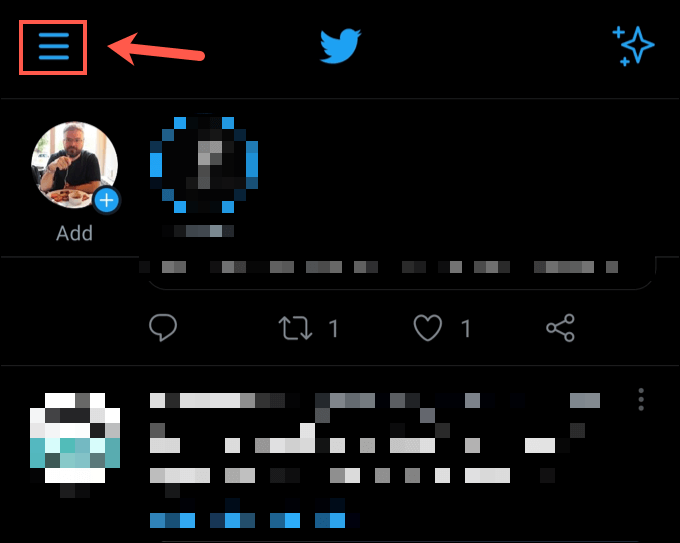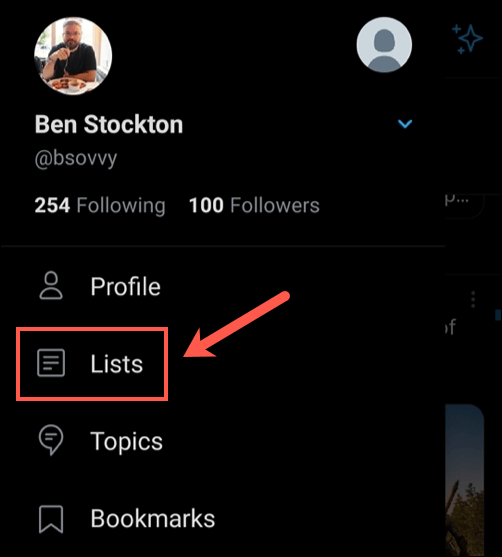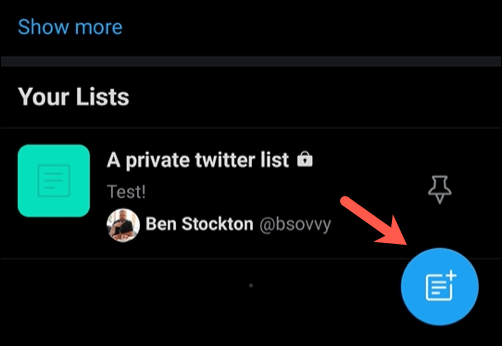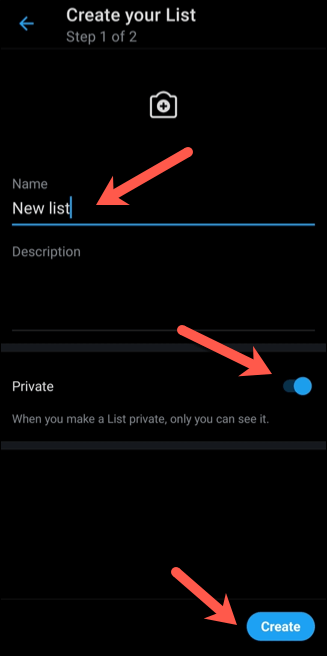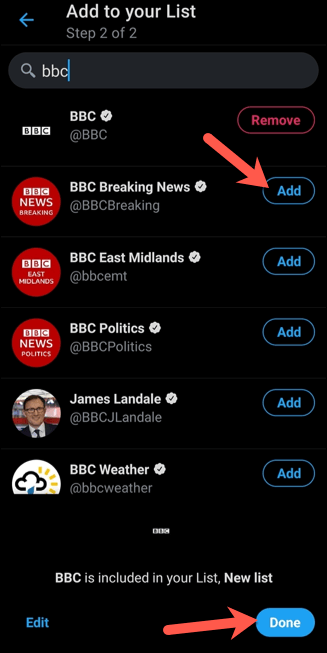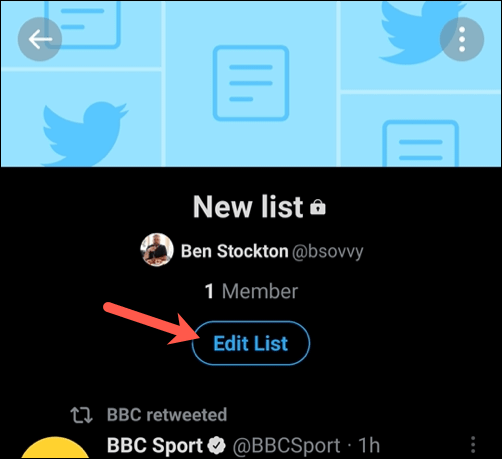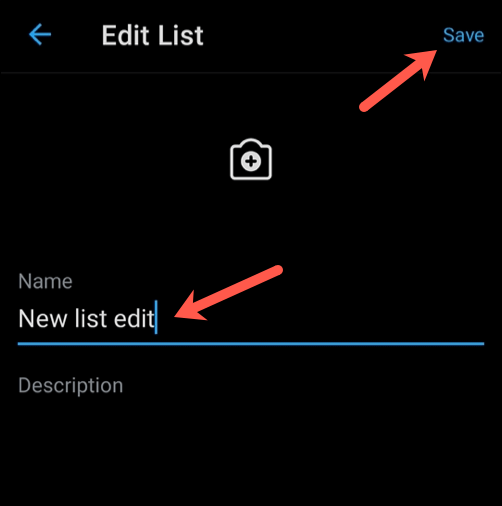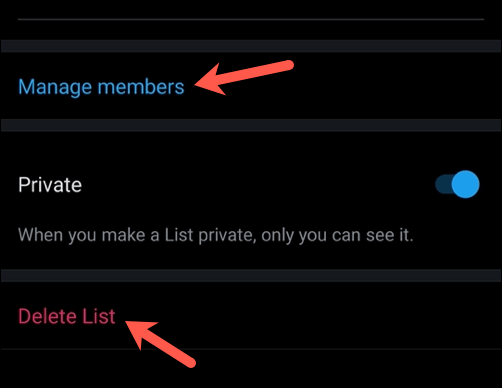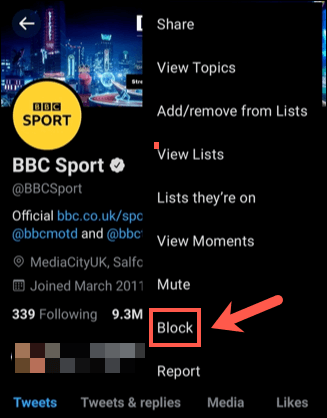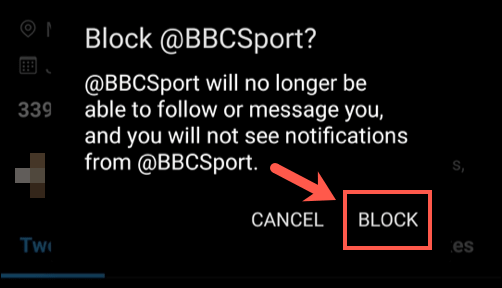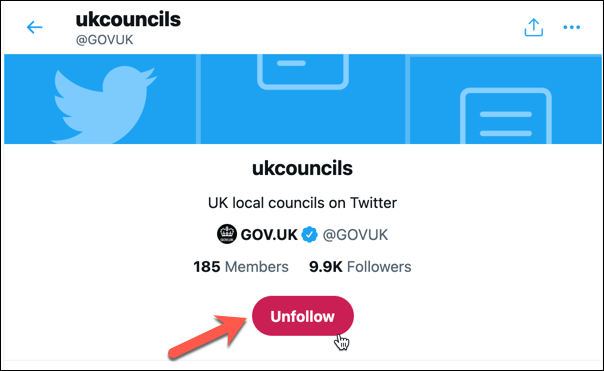Twitter on suurepärane koht oma arvamuste jagamiseks, teistega rääkimiseks ja sotsiaalmeediaprofiili loomiseks, et toetada sõpru ja jälgida oma huvisid. Siiski võib olla raske jälgida kontosid, mida jälgite. See kehtib eriti siis, kui teil on palju jälgijaid ja teil pole päeva jooksul Twitteri märguandeid .
Üks viis teatud Twitteri kontode jälgimiseks ja nende kontode postituste ja piltide spetsiaalse Twitteri voo kureerimiseks on Twitteri loendite kasutamine. Loendite abil saate luua Twitteri kontode rühmitatud loendeid, kuid neil on probleeme. Kui soovite teada, kuidas Twitteri loendeid seadistada ja kasutada, peate tegema järgmist.

Mis on Twitteri loendid?
Kohandatud Twitteri voogude kureerimise hõlbustamiseks saate luua oma huvide või teemade põhjal Twitteri loendeid. Need koguvad teatud Twitteri kontode säutse ja esitavad need hõlpsasti juurdepääsetavates loendites, mida saate vaadata.
Näiteks kui soovite näha erinevate ajakirjanike tehnoloogiauudiseid, võite koostada seda näitava loendi.
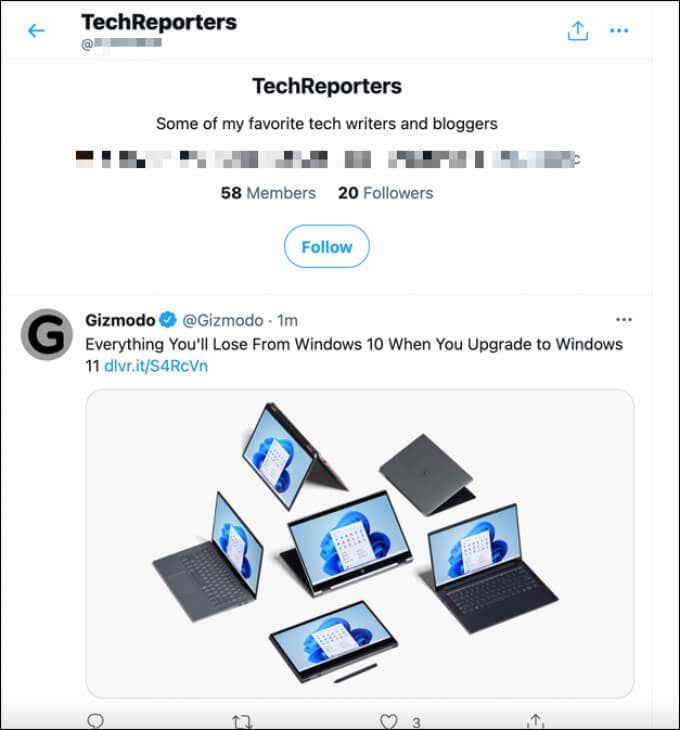
Nende kogutud säutsude vaatamiseks saate jälgida olemasolevaid Twitteri loendeid (teiste loodud). Või kui soovite, võite luua oma. See ei ole siiski täiesti isiklik asi. Kui lisate kasutajaid loendisse, teavitatakse neid ja nad saavad end eemaldada. Sama kehtib ka siis, kui keegi teine lisab teid loendisse.
Mida rohkem Twitteri kontosid jälgite, seda raskem on jälgida erinevaid teemasid ja säutse, mida näete. Kuid Twitteri loendid võimaldavad teil selle probleemiga toime tulla. Seega, kui teil on raskusi õigete kontode säutsude nägemisega, võite jälgida või luua selle asemel Twitteri loendi.
Kuidas leida ja jälgida Twitteri loendit
Kui soovite leida ja jälgida olemasolevaid Twitteri loendeid, saate seda teha Twitteri veebisaidi või Androidi, iPhone'i ja iPadi kasutajatele mõeldud mobiilirakenduse Twitteri kaudu. Uute loendite avastamise funktsiooni abil saate leida ainult neid loendeid, mis on teile Twitteri algoritmi poolt „soovitatud” .
See funktsioon luuakse teie huvide, praeguste jälgijate ja muude Twitteri kogutavate andmete (nt meeldimiste) põhjal. Kui teile ei meeldi ükski teie soovitatud loend, saate jälgida loendeid, mida teised loendiloojad otse jagavad.
PC- või Mac-arvutis
- Soovitatud loendite vaatamiseks avage Twitteri veebisait ja logige sisse ning seejärel valige vasakpoolsest menüüst Loendid .
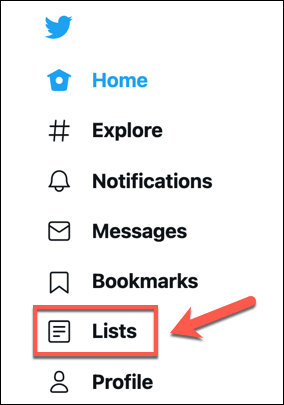
- Menüüs Loendid näete oma praeguste loendite ja soovitatavate loendite loendit. Loendiga liitumiseks jaotises Avasta uusi loendeid valige selle kõrval nupp Jälgi .
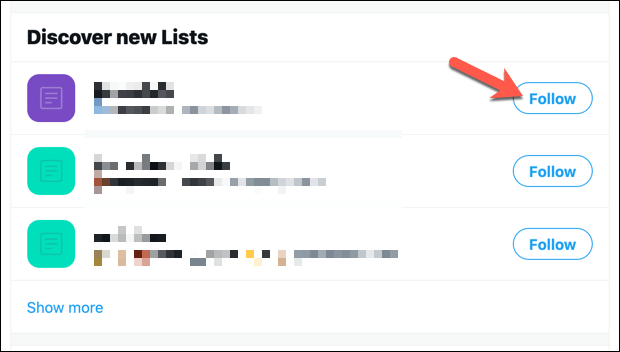
- Kui teil on otselink Twitteri loendisse (nt loendi omanik on seda teiega jaganud), avage Twitteris loendileht ja valige lehe ülaosas Jälgi .
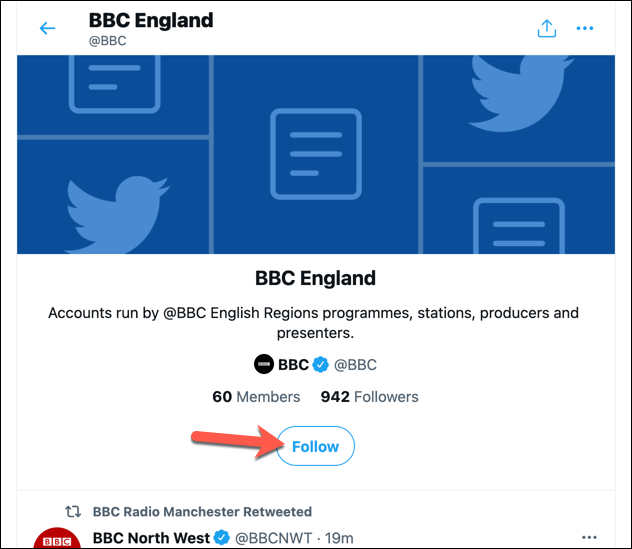
Mobiilseadmetes
- Soovitatud Twitteri loendite vaatamiseks ja nendega liitumiseks Androidi, iPhone'i või iPadi seadmetes avage rakendus ja valige vasakus ülanurgas menüüikoon .
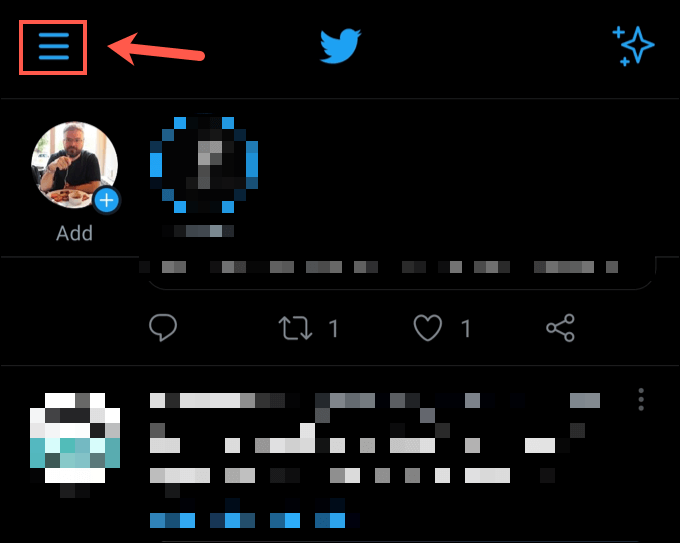
- Valige menüüst suvand Loendid .
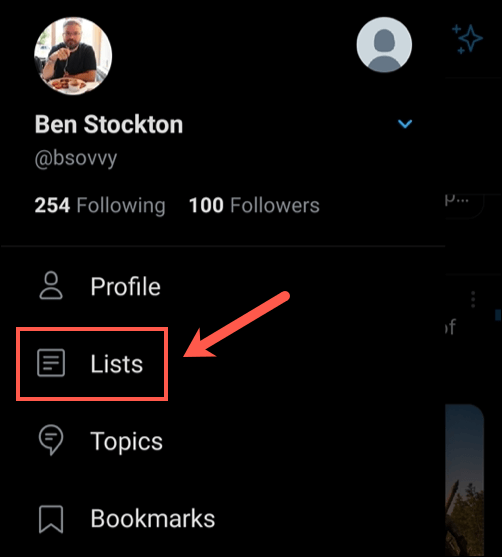
- Valige menüüs Loendid selle jälgimiseks nupp Jälgi ühe soovitatud loendi kõrval jaotises Avasta uued loendid . Laiema loendi vaatamiseks võite valida ka Kuva rohkem .
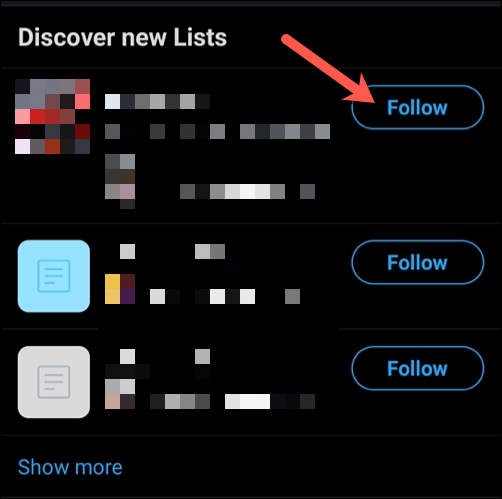
- Kui vaatate Twitteri loendit, mida on teiega jagatud (või loendit, mille olete avanud otse oma soovitustest), saate seda jälgida, valides loendi ülaosas nupu Jälgi .
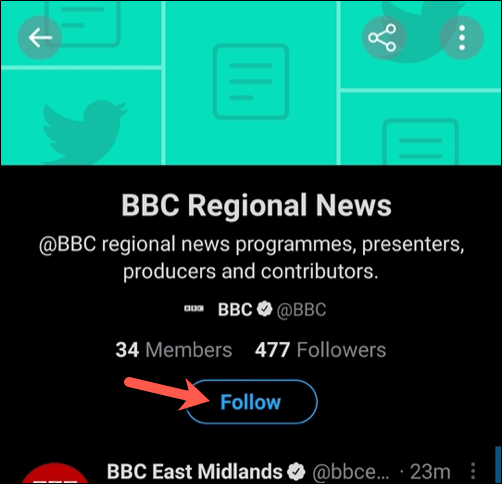
Kuidas luua Twitteri loendit ja lisada kasutajaid
Twitteri loendi soovitused on erinevad. Ja kuna loendeid pole võimalik käsitsi otsida, võivad need osutuda ebarahuldavaks. Kui soovite luua oma, saate seda teha, kuid ainult siis, kui see ei riku Twitteri teenusetingimusi.
PC- või Mac-arvutis
- Uue Twitteri loendi loomiseks arvutis või Macis avage Twitteri veebisait ja logige sisse, seejärel valige vasakpoolsest menüüst Loendid .
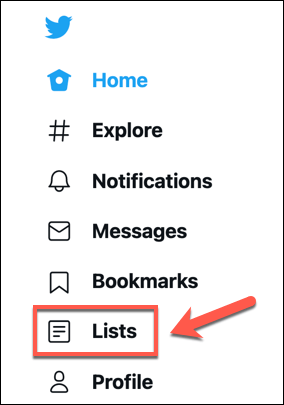
- Menüüs Loendid valige paremas ülanurgas nupp Uus loend .
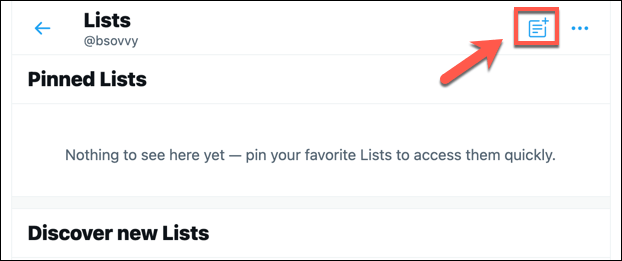
- Tippige menüüs Loo uus loend ettenähtud väljadesse nimi ja kirjeldus. Märkige ruut Muuda privaatseks , kui soovite, et teie loend oleks privaatne (see tähendab, et ainult teie näete seda).
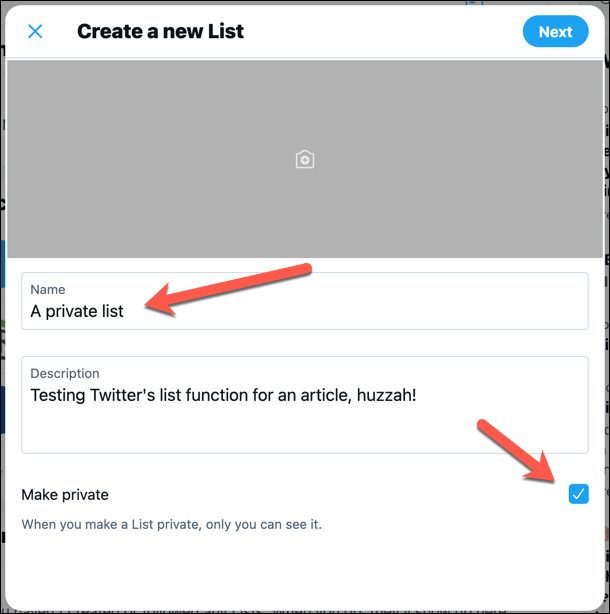
- Kui soovite oma loendisse bännerfoto üles laadida, valige keskel nupp Lisa foto .

- Jätkamiseks valige Edasi .
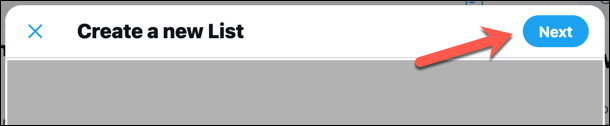
- Järgmisena otsige soovitatud soovituste või otsinguriba abil liikmeid, keda soovite oma loendisse lisada. Valige Lisa mis tahes Twitteri kasutaja kõrval, keda soovite oma loendisse lisada. Nende säutsud ilmuvad teie kureeritud Twitteri loendi voos.
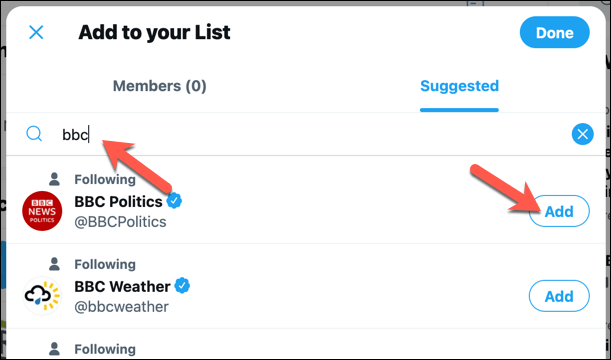
- Kui olete lõpetanud, valige uue loendi loomiseks ja vaatamiseks Valmis .

- Kui olete loendi loonud, saate seda vaadata, valides Loendid . Teie loodud loendid kuvatakse jaotises Teie loendid .
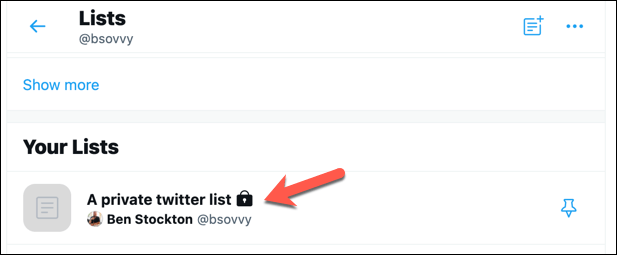
- Kui soovite loendit hiljem muuta või kustutada, valige oma loend jaotises Loendid > Teie loendid ja seejärel valige Muuda loendit .
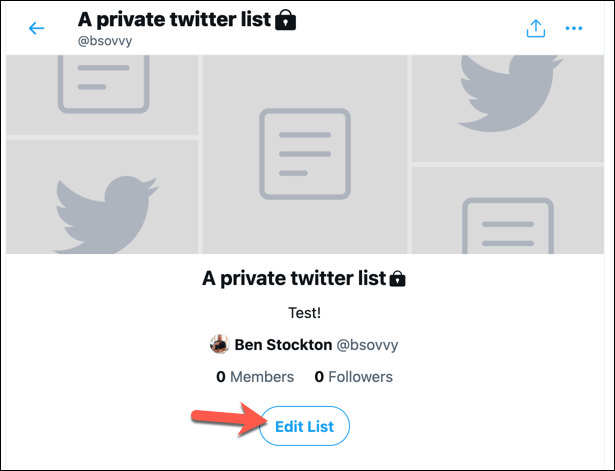
- Redigeerige loendi nime, kirjeldust või bänneri pilti, kasutades selleks ettenähtud kaste ja valige oma valiku salvestamiseks Valmis .
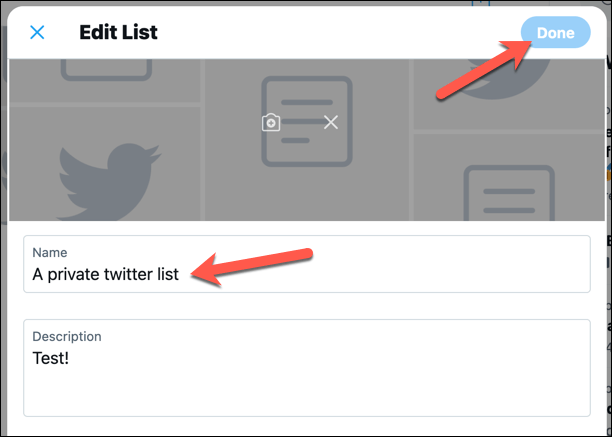
- Muul juhul valige liikmete lisamiseks või eemaldamiseks Liikmete haldamine või loendi täielikuks kustutamiseks valige Kustuta loend.
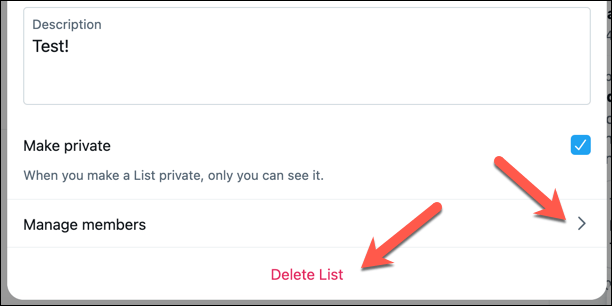
Mobiilseadmetes
- Twitteri loendi loomiseks Androidi, iPhone'i või iPadi seadmetes avage rakendus ja valige vasakus ülanurgas menüüikoon .
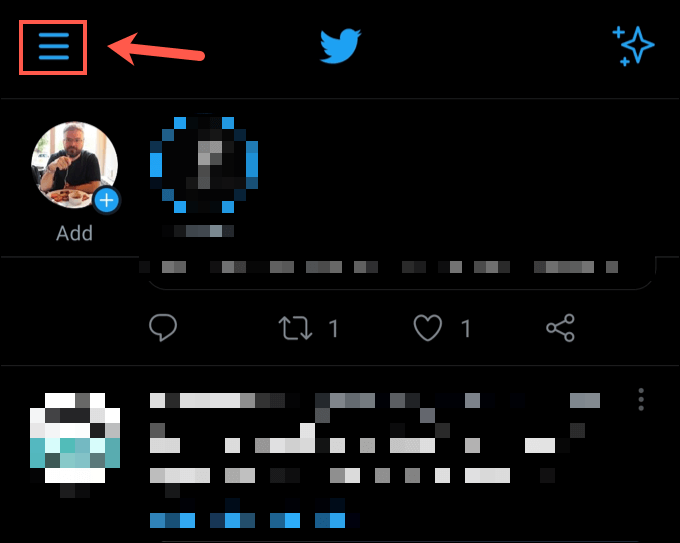
- Valige menüüst Loendid .
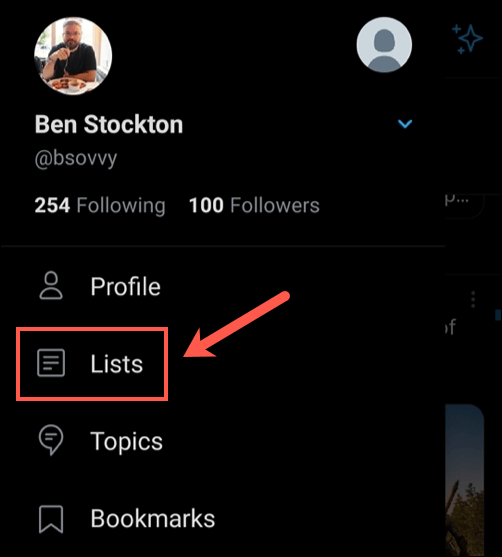
- Valige paremas alanurgas ikoon Uus loend .
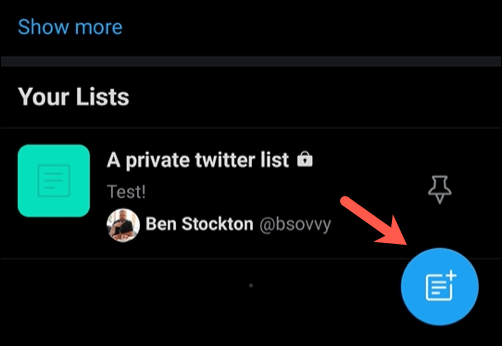
- Menüüs Loo oma loend sisestage oma uue loendi nimi ja kirjeldus ning laadige pakutavate valikute abil üles bännerifoto. Valige liugur Privaatne , kui soovite muuta loendi privaatseks (see tähendab, et ainult teie näete seda). Valige Loo , kui olete jätkamiseks valmis.
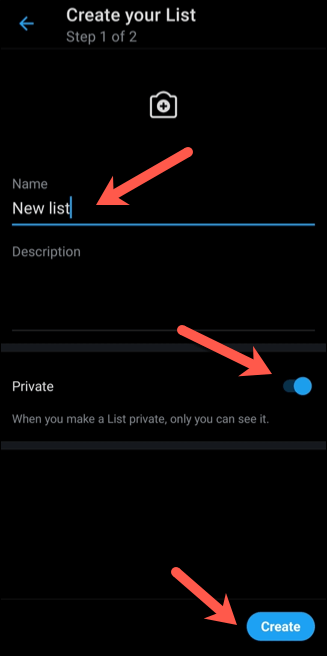
- Kasutage otsingumenüüd või soovitatud valikuid uute kasutajate lisamiseks oma loendisse (see tähendab, et näete nende säutse oma loendi voos), valides nende nimede kõrval nupu Lisa . Kui olete loendi loomiseks valmis, valige allosas Valmis .
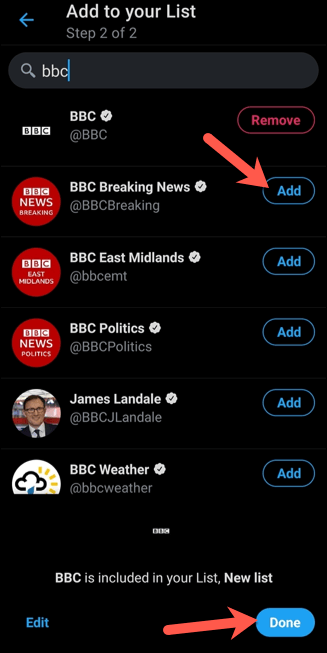
- Twitter suunab teid teie uude loendisse, kui see on loodud. Loendi muutmiseks (nt nime muutmiseks või uute liikmete lisamiseks) või selle kustutamiseks valige nupp Muuda loendit .
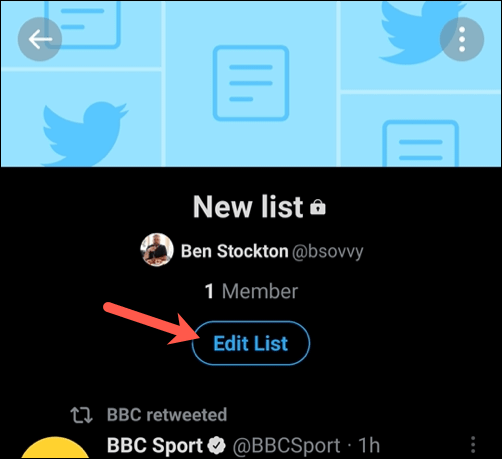
- Muutke loendi nime, kirjeldust või bännerifotot pakutavate valikute abil, seejärel valige muudatuste salvestamiseks paremas ülanurgas käsk Salvesta.
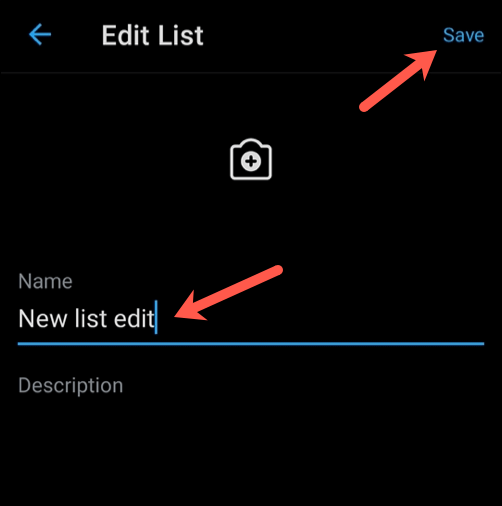
- Kui soovite loendi liikmeid lisada või eemaldada, valige Liikmete haldamine . Muul juhul valige loendi täielikuks kustutamiseks käsk Kustuta loend .
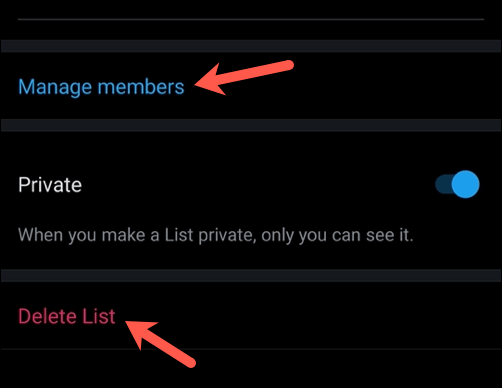
Kuidas Twitteri loendist lahkuda
Kahjuks ei saa te Twitteri loendite funktsiooni piirata, mis tähendab, et igaüks saab teid igal ajal loendisse lisada, isegi kui teie profiil on privaatne. Ainus viis selle peatamiseks ja Twitteri loendist lahkumiseks, kuhu olete lisatud, on blokeerida loendeid loovad kasutajad, kuna see takistab neil teid enda loodud loenditesse lisada (või uuesti lisada).
- Selleks külastage Twitteri veebisaidi või rakenduse kaudu selle Twitteri kasutaja profiili, kelle soovite blokeerida. Tema blokeerimiseks valige kasutaja profiilil kolme punktiga menüüikoon > Blokeeri .
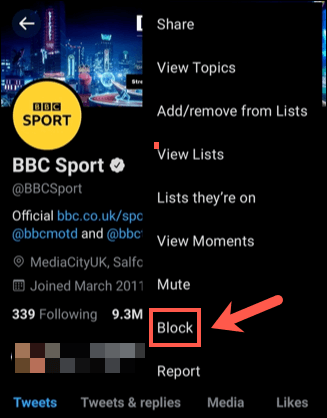
- Kinnitage oma valik, valides hüpikmenüüst Blokeeri .
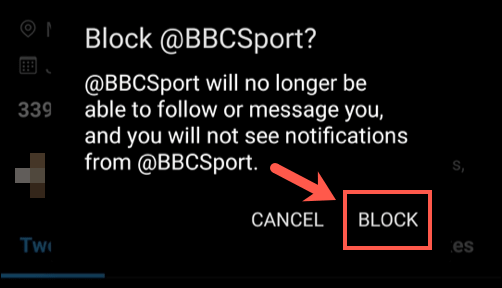
Pärast blokeerimist ei saa kasutaja teie profiili vaadata, teid säutsudes märkida ega uutesse loenditesse lisada. Teid eemaldatakse kõigist nende loodud loenditest ja kasutaja ei saa teid hiljem teistesse loenditesse lisada.
Kui aga jälgite ainult loendit, saate sellest tavapärasel viisil lahkuda , avades menüü Loendid , avades loendi ja valides käsu Tühista jälgimine .
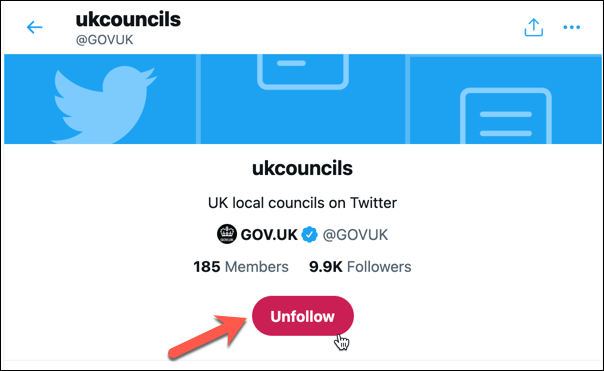
Twitteri ohutu kasutamine
Twitteri loendid on vaid üks viis Twitteri kogemuse isikupärastamiseks, kuid neid saab kuritarvitada. Kui olete mures oma võrguohutuse ja privaatsuse pärast , ärge kartke peita oma Twitteri profiili või muutke oma Twitteri käepidet anonüümsuse suurendamiseks, kui vajate.
Kui teid ähvardab väärkohtlemine, saate blokeerida Twitteri kasutajad , kes teie kogemust häirivad, ja teavitada kõige hullematest rikkujatest Twitterit uurimiseks. Muidugi ei sobi Twitter kõigile, nii et kui soovite proovida mõnda teist platvormi, võite selle asemel proovida palju Twitteri alternatiive .